Despre Rectin: O Soluție Naturală pentru Hemoroizi

Rectin este un gel natural conceput pentru a oferi alinare și a ajuta la gestionarea simptomelor neplăcute ale hemoroizilor, atât interni, cât și externi sau combinați.

Tu ești cel care întâmpină eroarea de execuție a serverului Explorer.exe eșuată pe Windows 10/8/7. Atunci acest articol este pentru dvs., aflați informațiile complete despre cum să remediați eroarea de execuție eșuată a serverului.
De obicei, eroarea apare atunci când valorile folderului Shell lipsesc sau sunt greșite.
În sistemele Windows, File Explorer partajează același proces explorer.exe pentru toate Windows Explorer, cum ar fi Desktop, Taskbar și câteva ferestre File Explorer, toate vor folosi un proces comun cunoscut sub numele de explorer.exe .
Prin urmare, când încheiați același proces din Task Manager , veți descoperi că Desktop și Taskbar sunt, de asemenea, repornite împreună cu File Explorer.
Metode pentru a remedia eroarea de execuție a serverului Explorer.exe eșuată
Metoda 1: Restaurați setările implicite în locația de registru
Articolul din baza de cunoștințe Microsoft despre „Eroarea 1606: Nu s-a putut accesa locația rețelei” , acest mesaj de eroare apare din același motiv ca și acesta.
Aceasta va restabili setările implicite în următoarele locații de registry:
HKEY_CURRENT_USER\Software\Microsoft\Windows\CurrentVersion\Explorer\User Shell Folders
HKEY_LOCAL_MACHINE\Software\Microsoft\Windows\CurrentVersion\Explorer\User Shell Folders
După executarea acestui instrument, reporniți sistemul și confirmați dacă soluția funcționează sau nu.
Metoda 2: Modificați manual valorile din locația folderului Shell
Notă : Această metodă include modificarea bazei de date a registrului, de aceea este recomandat să faceți o copie de rezervă a registrului înainte de a aplica pașii.
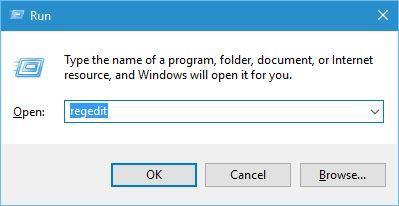
După ce deschideți fereastra editorului de registry, navigați la următoarele chei:
HKEY_CURRENT_USER\Software\Microsoft\Windows\CurrentVersion\Explorer\User Shell Folders
HKEY_LOCAL_MACHINE\Software\Microsoft\Windows\CurrentVersion\Explorer\User Shell Folders
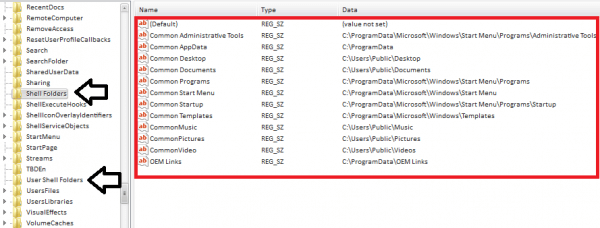
Mai jos sunt date valorile implicite, modificați valorile conform listei date:
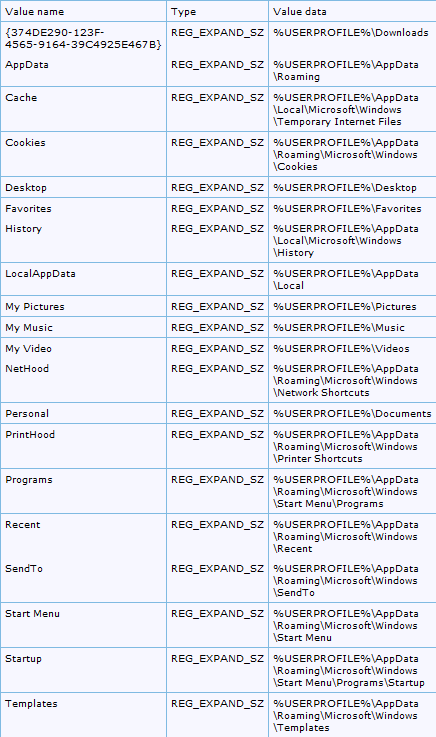
Sper că acest lucru funcționează pentru a remedia eroarea Windows 10 la execuția serverului eșuată.
Metoda 3: Setați un nou cont de administrator
Unii utilizatori au confirmat că eroarea de execuție eșuată a serverului explorer.exe este remediată prin conectarea la contul de administrator încorporat al Windows.
Urmați pașii pentru a activa contul de administrator încorporat.
Verificați dacă eroarea de execuție eșuată a serverului explorer.exe este remediată sau nu.
Metoda 4: Creați un nou profil Windows
Dacă nu puteți rezolva problema după aplicarea metodelor de mai sus, atunci ar trebui să creați un nou profil Windows.
Metoda 5: Reînregistrați fișierele DLL prin linia de comandă
regsvr32.exe jscript.dll
regsvr32.exe vbscript.dll
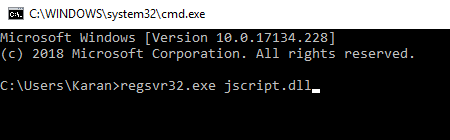
După comenzi, reporniți sistemul și verificați dacă execuția serverului a eșuat explorer.exe este rezolvată sau nu.
Metoda 6: Executați instrumentul de depanare a aplicației Windows Store
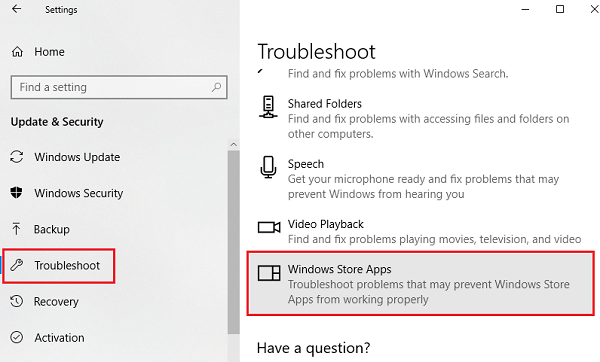
Verificați dacă eroarea eșuată explorer.exe este rezolvată sau nu.
Metoda 7: Ștergeți fișierele WMP corupte
Este necesar să scăpați de fișierele corupte care nu sunt funcționale din cauza închiderilor bruște ale sistemului, a sectoarelor defecte de pe HDD. Aceste fișiere vă pot bloca aplicația și pot cauza eroare de execuție eșuată a serverului .
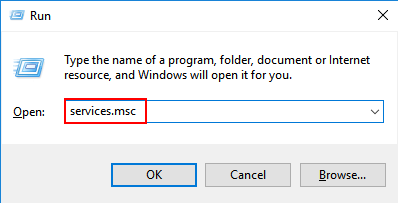
Soluție automată pentru a remedia eroarea eșuată de execuție a serverului
Dacă pașii discutați mai sus nu reușesc să remedieze eroarea EXE discutată mai sus, atunci, în acest caz, utilizați instrumentul profesional de reparare a computerului . Acest instrument este foarte eficient și poate remedia toate tipurile de erori exe împreună cu alte probleme și erori comune Windows. De asemenea, puteți face față unui sistem Windows lent și puteți remedia problemele de performanță ale computerului.
Obțineți Instrumentul de reparare a computerului pentru a remedia diverse probleme și erori legate de computer
Concluzie:
Deci, aceasta este totul despre eroarea de execuție eșuată a serverului explorer.exe Windows 7, 8 și 10. Încercați remediile date una câte una pentru a rezolva problema eșuată cu explorer.exe .
Sper că acest articol v-a ajutat să remediați eroarea, astfel încât să puteți lucra fără probleme în Windows.
Dacă aveți sugestii sau întrebări cu privire la acest articol, puteți întreba în secțiunea de comentarii.
Rectin este un gel natural conceput pentru a oferi alinare și a ajuta la gestionarea simptomelor neplăcute ale hemoroizilor, atât interni, cât și externi sau combinați.
Luptă cu eroarea Blue Screen of Death (BSOD) în Windows 10. Obțineți remedieri de depanare pentru a rezolva această eroare cu ușurință.
Dacă doriți să creați etichete în aplicația Gmail, acest ghid vă oferă soluția. Aflati cum sa faceti acest lucru atât pe telefon, cât și pe desktop.
Îmbunătățiți-vă documentele cu un chenar de pagină personalizat în Word. Află cum să adăugați și să personalizezi chenarul.
Dacă Xbox-ul dvs. nu se va conecta la Wi-Fi, urmăriți soluțiile furnizate în acest articol pentru a vă conecta Xbox și a continua să jucați.
Dacă PS4 se oprește de la sine, urmați soluțiile noastre eficiente pentru a remedia problema rapid și ușor.
Aflați cele mai bune soluții pentru a remedia eroarea „microfonul este dezactivat de setările sistemului” pe Google Meet, Zoom și Hangouts.
Descoperiți modalitățile simple și eficiente de a scrie fracții în Google Docs folosind caractere speciale și echivalente automate.
Remedierea eroarei Google ReCaptcha „Eroare pentru proprietarul site-ului: tip cheie invalid” prin soluții eficiente și actualizate.
Setările de calibrare a culorilor încorporate în Windows 10 vă ajută să îmbunătățiți acuratețea culorii monitoarelor dvs. Acest ghid detaliat vă arată cum să găsiți și să configurați aceste setări.



![Cum să remediați Xbox nu se conectează la Wi-Fi? [10 soluții rapide] Cum să remediați Xbox nu se conectează la Wi-Fi? [10 soluții rapide]](https://luckytemplates.com/resources1/images2/image-9518-0408150806444.png)
![REPARAT: PS4 se oprește de la sine Problemă aleatorie [Remediere rapidă] REPARAT: PS4 se oprește de la sine Problemă aleatorie [Remediere rapidă]](https://luckytemplates.com/resources1/images2/image-9380-0408150315212.jpg)
![Remediați „Microfonul este dezactivat de setările sistemului Google Meet” [6 trucuri] Remediați „Microfonul este dezactivat de setările sistemului Google Meet” [6 trucuri]](https://luckytemplates.com/resources1/images2/image-4566-0408150945190.png)


